- Autor Lauren Nevill [email protected].
- Public 2023-12-16 18:50.
- Zuletzt bearbeitet 2025-01-23 15:18.
Jeder Besitzer eines Laptops oder PCs denkt früher oder später darüber nach, diese Geräte mit dem Internet zu verbinden. Typischerweise werden diese Arbeiten von den Spezialisten des Anbieters durchgeführt. Wenn Sie jedoch mehreren Computern gleichzeitig den Internetzugang zur Verfügung stellen möchten, müssen Sie die Einrichtung selbst vornehmen.

Es ist notwendig
- Wlan Router
- Netzwerkkabel
Anleitung
Schritt 1
Bevor Sie von allen Ihren Laptops und Computern eine Internetverbindung erhalten können, müssen Sie sie zu einem gemeinsamen lokalen Netzwerk zusammenfassen. Es gibt mehrere Möglichkeiten, dieses Problem zu lösen. Sie können ein drahtloses, kabelgebundenes oder kombiniertes lokales Netzwerk erstellen.
Schritt 2
Betrachten wir die schwierigste Option: Erstellen und Konfigurieren eines kombinierten lokalen Netzwerks. Holen Sie sich einen WLAN-Router. Die einzige wichtige Voraussetzung für dieses Gerät ist die Verfügbarkeit mehrerer LAN-Ports für den kabelgebundenen Anschluss von Computern.

Schritt 3
Verbinden Sie den WLAN-Router über ein Netzwerkkabel mit einem beliebigen Laptop und Computer. Verbinden Sie ein Ende mit der Netzwerkkarte Ihres Computers und das andere mit dem LAN-Port des Routers.
Schritt 4
Öffnen Sie einen Browser und geben Sie die IP-Adresse des Routers in die Adressleiste ein. Es ist in der Anleitung zum Gerät zu finden, meistens sind dies jedoch die folgenden Adressen: https://192.168.1.1 oder https://192.168.0.1. Geben Sie Ihren Benutzernamen und Ihr Passwort ein, um auf die Einstellungen zuzugreifen. Diese Daten sind auch in der Anleitung enthalten
Schritt 5
Öffnen Sie Netzwerk-Setup oder Internet-Setup. Füllen Sie alle erforderlichen Felder aus, wie zum Beispiel: Zugangspunkt, Login, Passwort und Art des Datenübertragungsprotokolls. Alle diese Parameter können Sie bei Ihrem Provider überprüfen.
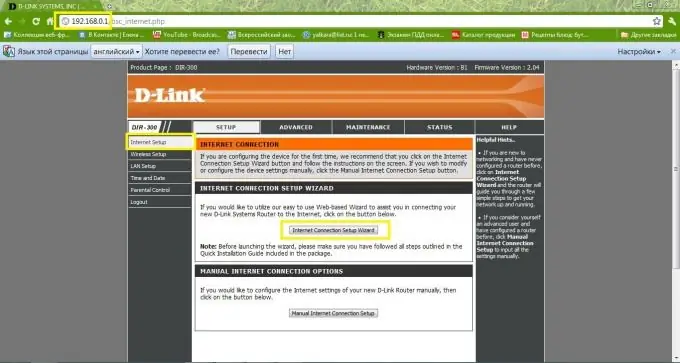
Schritt 6
Öffnen Sie die WLAN-Drahtloseinstellung. In der englischen Version heißt dieses Element Wireless Setup. Geben Sie den Namen und das Kennwort Ihres zukünftigen drahtlosen Netzwerks ein. Geben Sie die Art des Funksignals an, zum Beispiel: 802.11g, und die Art der Datenverschlüsselung, zum Beispiel: WPA2-PSK.
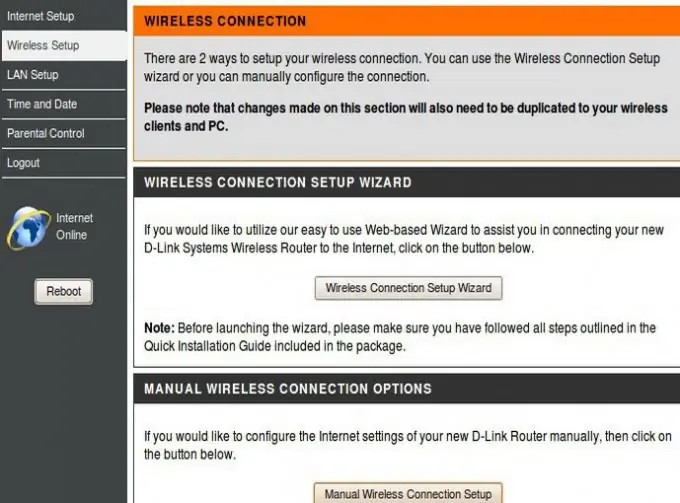
Schritt 7
Speichern Sie die geänderten Einstellungen und starten Sie den Router neu. Wenn die Funktion „Reboot“in seinem Menü fehlt, trennen Sie den Router für 15-20 Sekunden vom Strom.
Schritt 8
Verbinden Sie Computer über Netzwerkkabel mit dem Router. Verbinden Sie Laptops mit einem WLAN-Hotspot.






